总结:这对于开发人员和测试人员来说都是一个非常有用的工具。 仅显示指定的项目。 如果出现多个相关项,请使用英文分号分隔各个项,如下图所示。 注意,使用浏览器检索图片属性时,刷新为强制刷新,会重新请求资源。
文章 1.Fiddler简介及安装 Fiddler简介 Fiddler的下载与安装 2.WEB端抓包 打开/关闭抓包 初始设置 抓包成功 检查是否这样可以 过滤请求 filter_filter& “过滤器”选项卡使过滤器能够仅显示指定的请求。 仅显示内网主机(很少使用)。 仅显示外部网络上的主机[不太常用]。 隐藏指定主机。 仅显示指定的主机。 标记已过滤的域名。 过滤指定URL的css、js等。 显示响应。 如何捕获 HTTPS 请求。 3. 移动应用抓包的前提条件。 手机配置代理(以小米8手机为例)抓取手机APP中的https。 4. 模拟慢速网络(速度限制) )为什么要模拟网络速度限制? 自定义速度限制并启用速度限制功能 5. 如何篡改请求数据 6. 使用响应器自动替换源资源 7. 使用 Fiddler 快速模拟模拟什么是模拟? 8. 如何使用 Composer 发送自定义请求时避免乱码
这篇文档大概是 2018 年末写的。 有关一些模块和工具的更多信息可以在最新版本的 Fiddler 中找到。 事实证明,我已经有一段时间没有使用Fiddler页面了...
1.介绍和安装Fiddler Fiddler概述
Fiddler是一个HTTP协议调试代理工具,可以捕获日志和日志。 所有 HTTP(S) 请求。
实际工作机制是在本机127.0.0.1上监听888。8 端口 HTTP 管理。
Fiddler 对于开发人员和测试人员来说都是一个非常有用的工具。
更多信息请参考百度百科。
下载并安装Fiddler
官网地址:http://www.telerik.com/fiddler
先安装FiddlerXXX.exe
然后安装Fiddlercertmaker.exe(以及安全证书)
然后就可以启动Fiddler了
启动后的界面
包含一个工具栏区域,请求列表区域、请求详细信息区域、响应详细信息区域和命令行区域。
2. WEB端抓包
初次安装时无法抓包HTTPS
打开/关闭抓包
快捷键:底部F12开关左角
默认情况下,点击工具栏区域【工具--->Fiddle选项,在Fiddle选项中选择Connections,启用Captrue FTP requests选择并允许。远程计算机。 在连接接口中进行连接和重用。 重用客户端连接、服务器连接并输入端口号。 单击“确定”。
这将为您带来最多的请求。
检查是否能成功抓包。
启动IE浏览器,输入www.baidu.com。 在左侧请求列表区域查看是否有来自百度的请求。 如果是,则证明当前配置成功,可以成功捕获数据包。
Fiddle默认使用IE浏览器抓包,所以不需要配置。 如果你想使用Firefox等浏览器抓包,可能无法做到。 必须在 Firefox 中配置。设置代理。
过滤请求 Filtering_Filters 和 Filter Tabs
Filters 允许只显示指定的请求,不显示指定的请求(即filter请求过滤)
启用过滤器
只显示指定的请求请求
仅显示内部网络的主机 [较少使用]
仅显示外部网络的主机 [较少使用]
隐藏指定的主机
隐藏相关主机,使用英文分号分隔主机,如下图所示。
仅显示指定的多个主机
如果要显示多个相关主机,请使用英文分号分隔它们,如下图所示。
将域名标记为已过滤
过滤指定URL的css、js等。 在“如果 URL 包含则隐藏”下,输入 REGEX:/.(js|css|google|favicon/ ?.*),再次单击“操作”,然后选择“立即过滤”。选择“运行”
查看响应
时间。您选择要查看的请求,该请求的详细响应将显示在响应详细信息区域中。
如何捕获HTTPS 请求
检查菜单项Toos —> Options —> HTTPS
CaptureHTTPS CONNECTs 和Decrypt HTTPS 流量选择。 ..选择从所有进程中忽略服务器证书错误(不安全)
安装 Fiddle 后,请务必安装 Fiddlercertmaker.exe(以及安全证书)并选中 CaptureHTTPS CONNECT、解密 HTTPS 流量和忽略服务。如果证书错误(不安全),将显示两个对话框。 请直接选择/是!
重要:配置完成后请务必重新启动Fiddle! 请务必重新启动 Fiddle。 请务必重新启动 Fiddle。 请务必重新启动 Fiddle。
3.手机app端抓包前提条件
1.手机和电脑在同一个局域网内 2.完成fiddler的基本配置。 参见Web端抓包。
手机配置代理(以小米8手机为例)
设置->WLAN->选择Wi-Fi->点击右侧箭头->代理(选择手动)->主机名(输入你电脑的IP)->默认端口是8888->点击右上角的确定。
完成以上操作后,Fiddler就可以捕获手机APP请求了。
使用后请务必关闭手机的代理设置。 否则,您可能无法访问互联网。
捕获手机APP https
1. 打开手机浏览器并输入: http://本机IP地址:8888(端口号根据您的实际设置填写) 2. 在打开的页面中,找到并单击包含“FiddlereRoot 证书”字样的超链接。
4. 模拟慢速网络(限速) 为什么要模拟网络限速?
日常网络状况比较好,但是如果网速较低或者网络不畅的时候我们往往会忽略一个系统的页面性能。好的。 这种情况下,可以使用Fiddler来限速,达到模拟低速的状态。 -高速网络。
自定义速度限制并根据您的需要设置速度限制。 点击规则--- > 自定义规则,在弹出的页面中搜索“每上传KB 300毫秒延迟发送”,修改参数。 根据需要更改值。 (单位:毫秒) 代码解读:每1KB数据传输延迟为300毫秒。 每KB数据接收延迟为150ms。 更改后务必保存 [CTRL + S]
启用限速功能。 激活方式:规则---> 性能 ---> 模拟调制解调器速度 如果模拟调制解调器速度前面出现“√”,则表示已启用限速。 不使用时请记住关闭限速功能。
图片好像被我扭曲了[抱歉]
5.如何篡改请求数据
什么是篡改请求数据?
可以理解为请求数据的变化。 更改完成后,它们将被发送到服务器,并根据更改后的请求数据返回响应。
这里以登录51cto为例。 登录地址为http://home.51cto.com/index。
一般步骤是:
使用IE打开以上页面。 登录页面,输入dpu http://。 在Fiddler命令行访问/home.51cto.com/indexbpu + url: URL时拦截URL。 bpu 相当于拦截命令(如果要取消该命令,请在命令行中再次输入 bpu)。 输入错误的用户名和密码,点击Login Fiddler中断会话,选择中断的会话,点击Inspector下的WebForms,输入用户名和密码更改为正确的。 然后单击“运行”直至完成。
6.使用自动应答器来替换源资源
关于Fiddler AutoResponder实际上是一个重定向功能,它主要拦截会话。 能够替换原来的资源。
例如,一个网站有一个徽标。 这时,如果想更改logo并查看效果,而不需要更换logo图片文件,该怎么办呢? 自动回复器可以做到这一点。
使用IE浏览器获取图片属性(注意使用CTRL+F5更新)强制更新),然后回收资源。
7. 使用Fiddler快速模拟mocks。 什么是mock?
这可以理解为模拟开发者实现的一组逻辑接口的例子。 当您访问特定 URL 时,会返回一个 json 字符串作为响应。
本地创建txt文件,写入json字符串
8.使用Composer提交自定义请求
Composer 组件:一个小型的、相对简单的接口测试工具。 功能不如postman
如何避免乱码
 主机频道
主机频道





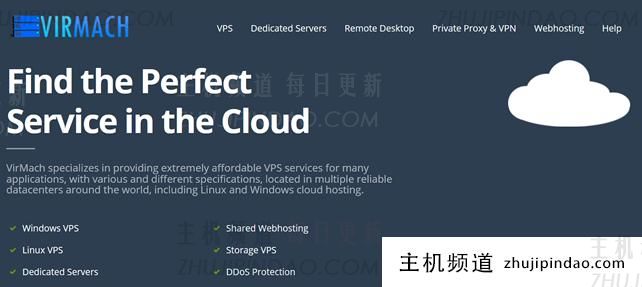

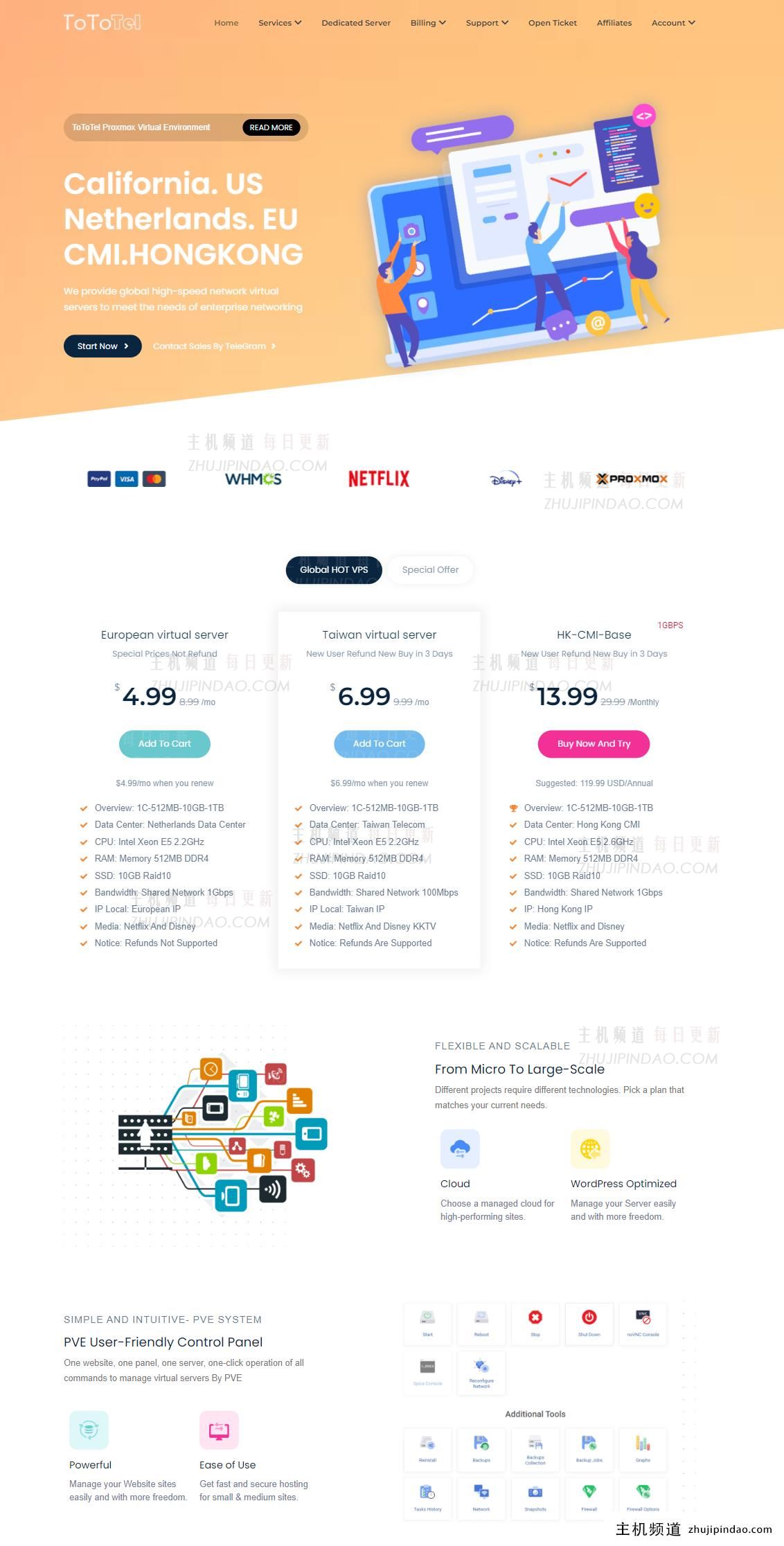


评论前必须登录!
注册